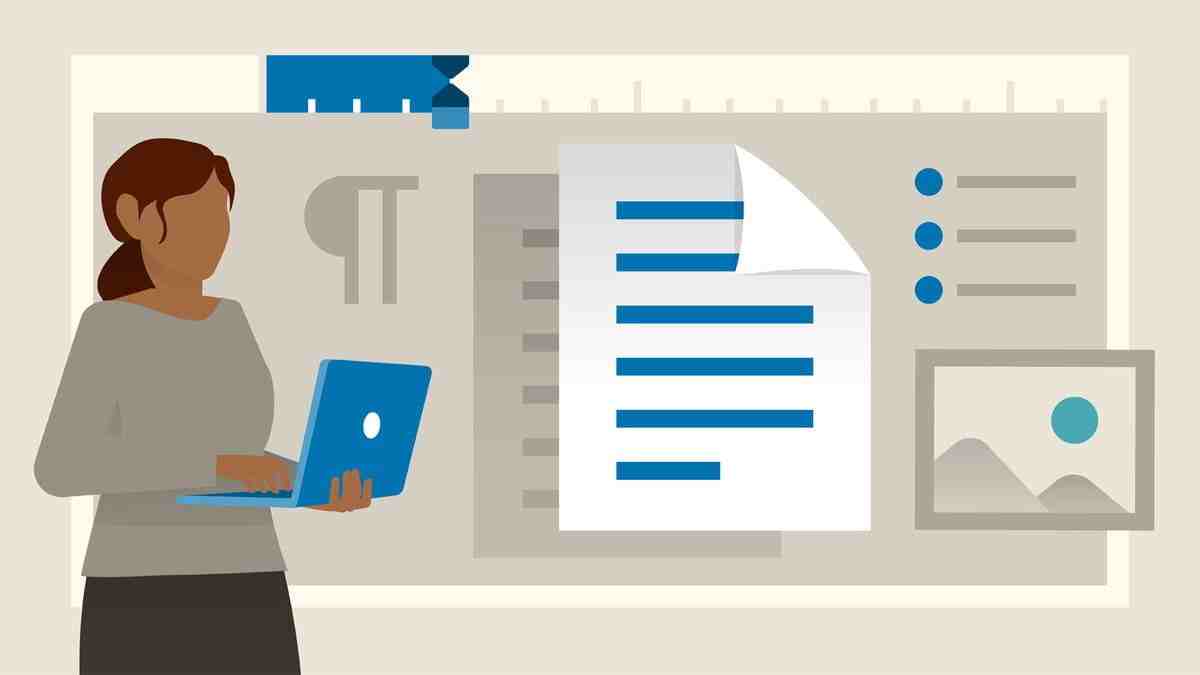W tym artykule pokażemy, jak numerować strony w dokumencie Word, od pierwszej strony, po okładce lub z osobnej strony.
Microsoft Word, podobnie jak inne alternatywy dla pakietu Microsoft Office, ma różne opcje, które pozwalają nam wyświetlać strony od początku lub z dowolnej strony. Jeśli opcje wyświetlania stron w programie Word były widoczne gołym okiem w poprzednich wersjach programu, są one obecnie ukryte przed oczami użytkowników neofitów. Dzisiaj pokażemy Ci numerowanie stron w programie Word ręcznie i automatycznie.
Jak ręcznie numerować strony w dokumencie programu Word?
Tworzenie list lub numerowanie stron w programie Word to naprawdę prosty proces, jeśli wiesz, jak korzystać z odpowiednich opcji.
Po otwarciu dokumentu, który chcemy ponumerować jego strony w programie Microsoft Word, będziemy musieli dwukrotnie kliknąć górną lub dolną część dokumentu, aby rozpocząć edycję nagłówka i stopki dokumentu. Następnie pojawi się linia podziału oddzielająca nagłówek lub stopkę od reszty dokumentu.
Następny krok polegający na dodaniu liczb do stron w programie Word jest dość łatwy; najpierw przejdź do sekcji Nagłówek i stopka, która pojawi się w górnym pasku oprogramowania. Aby wyświetlić listę stron w programie Word, kliknij opcję Numer strony i ponownie opcję nazwy.
W ramach tej samej opcji numeru strony możemy zmienić numer strony, od której dokument rozpoczyna zliczanie. Przykładowo, jeśli chcemy rozpocząć numerowanie od 2, możemy ustawić numer na opcję Rozpocznij od.
W przypadku, gdy chcemy spersonalizować numerację, możemy to zrobić w sekcji Stopka, która znajduje się tuż obok numeru strony. Możemy dodawać kształty, obrazy, tekst autorski i wiele parametrów.
Jak wstawić numer strony w programie Word z określonej strony?
Jeśli chcemy ponumerować strony w programie Word z określonej strony, możemy to zrobić, uciekając się do podziałów stron.
W dokumencie przejdź do strony przed stroną, na której chcesz rozpocząć numerację. Oznacza to, że jeśli chcemy numerować z rozdziału 1 pracy, będziemy musieli przejść do indeksu. Następnie przejdziemy do zakładki Format i klikniemy Skoki, aby wybrać Następną stronę w Podziałach sekcji.
Następną rzeczą, którą będziemy musieli zrobić, jest przejście do strony, na której chcemy rozpocząć numerowanie dokumentu i dwukrotne kliknięcie nagłówka lub stopki, aby edytować numerację. Następnie klikniemy Link do poprzedniej, aby odłączyć stronę od wszystkich poprzednich.
Proces, który należy wykonać od teraz, jest dokładnie taki sam, jak wyjaśniliśmy poprzednio, dodając numerację na drugiej lub trzeciej stronie (lub czymkolwiek wybierzemy).
Jak usunąć numer strony ze strony tytułowej w programie Word?
Jeśli chcesz rozpocząć numerowanie dokumentu Word zaraz po okładce, proces w tym przypadku jest tak prosty, jak powrót do opcji Numer strony i odznaczenie opcji Pokaż numer na pierwszej stronie.
Musimy pamiętać, że w tym przypadku Word zacznie numerować dokument od 2, dlatego musimy nacisnąć Format i zmienić Start na numer odpowiadający żądanemu (0, jeśli chcemy, aby pierwsza strona miała numer 1).